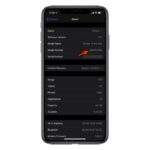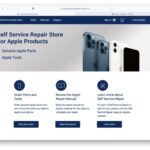Cómo liberar rápidamente gigabytes de almacenamiento en el iPhone sin borrar nada
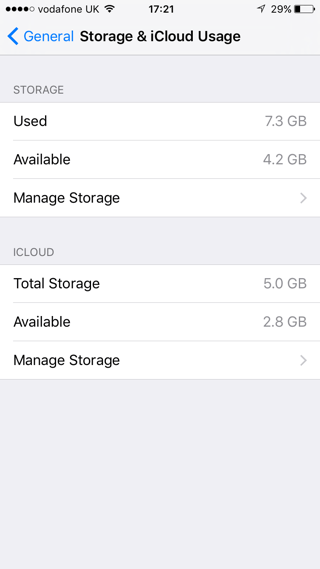
Si tienes un iPhone o iPad de 16 GB, es muy probable que te encuentres constantemente luchando con poco espacio de almacenamiento disponible. Afortunadamente, se ha descubierto un nuevo truco que te permite liberar rápidamente gigabytes de almacenamiento que puedes usar para hacer lo que quieras, incluyendo descargar juegos o tomar fotos. El truco consiste en intentar alquilar una película de mayor tamaño y, a continuación, la memoria disponible en el dispositivo desde la aplicación del iTunes Store. No tienes que alquilar la película, sólo tienes que intentarlo. Aunque no estamos seguros de lo que está ocurriendo realmente entre bastidores, sospechamos que iOS borra la caché y elimina los archivos temporales para crear espacio para la película que está intentando descargar.
Cuando probé el truco en uno de mis 16GB iPhone 6s pude aumentar la memoria disponible de 2.6GB a 4.3GB. Eso es una ganancia masiva de 1.7GB suficiente para descargar cualquier juego de gran tamaño o tomar cientos de fotos. Sigue los siguientes pasos para liberar gigabytes de espacio en tu iPhone sin eliminar un solo archivo.
Cómo liberar espacio en el iPhone sin eliminar nada
En tu iPhone, iPad o iPod touch, abre el iTunes Store y pulsa sobre cualquier película. Asegúrese de que su tamaño sea mayor que la cantidad de memoria disponible en el dispositivo. Puede comprobar la memoria actual yendo a Settings> General> Storage & iCloud Usage .
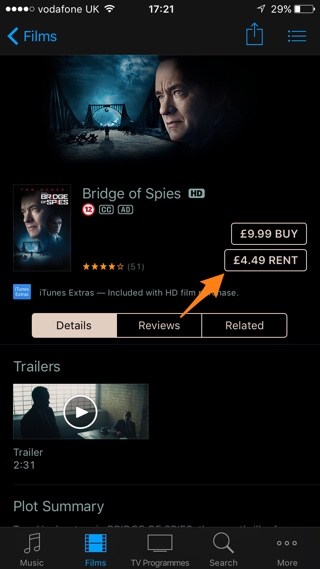
Una vez que haya encontrado la película simplemente pulse dos veces sobre el botón ‘ Rent ‘. Ten en cuenta que el iTunes Store mostrará el precio de alquiler de la película, pero no tienes que pagar nada para que este truco funcione.
Después de cargar tu iPhone te dirá que no hay suficiente espacio para descargar la película, en este punto toca el botón’Configuración’.
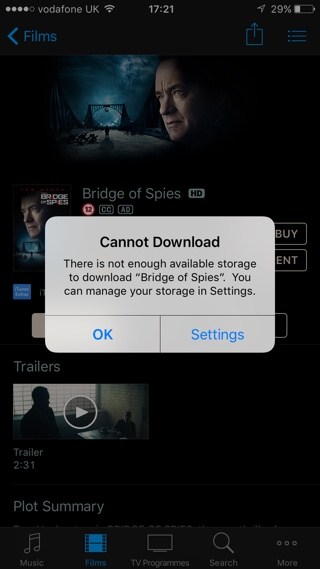
Ahora ve a Storage & iCloud Usage, y notarás que ahora tienes más espacio disponible del que tenías al principio de este proceso.
Repita los pasos anteriores hasta que la memoria disponible deje de aumentar.

Marcos Robson es redactor autónomo de Tech&Crumb y redacta los temas de seguridad, privacidad, libertad de información y cultura hacker (WikiLeaks y criptografía). Actualmente trabaja en en Nueva York (Wired).